Hvordan fikse Magisk Process Feil Installasjon mislyktes
Miscellanea / / March 24, 2022
Magisk har vært vårt beste valg når det kommer til super su ledelse og administrasjon. Ingen andre apper er så gode som Magisk og enn si den enkle installasjonsprosessen. Men med nye Android-oppdateringer og økende vanskeligheter med rooting-prosessen, står mange brukere overfor Magisk Process Error Installation mislyktes uansett hvem de prøver å bruke appen. Med Magisk er problemet forårsaket av media som ikke ble funnet eller andre medierelaterte problemer.
Magisk er en åpen kildekode super su-administrasjonsapp som er elsket av millioner av brukere over hele verden. Appen har gjennomgått mange endringer fra de siste månedene, for eksempel fjerning av mange inkompatible funksjoner som Magiskhide eller fjerning av Magisk-lagre. Men siden det er en åpen kildekode-utvikling, jobber mange utviklere aktivt med prosjektet for å gjøre det bedre hver dag.

Sideinnhold
-
Hvordan fikse Magisk Process Feil Installasjon mislyktes
- Last ned zip-fil på nytt
- Sjekk zip-format
- Sjekk applagringstillatelser
- Sjekk filtillatelser
- Les feillogg
- Konklusjon
Hvordan fikse Magisk Process Feil Installasjon mislyktes
Prosessfeil betyr vanligvis at problemet var et sted under blinkingsprosessen. Enten er filen du lastet ned korrupt eller bare ikke kompatibel med Magisk. Eller det er mulig at du ikke har gitt lagringstilgang til filbehandlingsappen. Selv om den nøyaktige årsaken kan finnes med feilloggen, men metodene nedenfor vil hjelpe deg med å feilsøke problemet uten det.
Last ned zip-fil på nytt
Den vanligste årsaken bak Magisk Process Error Installation Failed-feil er inkompatible eller ødelagte filer. Hver gang du laster ned en fil med tregt internett, er det små sjanser for at nedlastingen blir ødelagt. Så sørg for å sjekke den nedlastede filen med kontrollsummen, eller prøv å laste ned filen fra en offisiell kilde.
Sjekk zip-format
Magisk er kun kompatibel med komprimerte ZIP- eller IMG-formatfiler. Ethvert annet filformat vil gi deg installasjonsfeil. Noen ganger vil den blinkende zip-en du laster ned fra internett være i 7z- eller RAR-format. Du må pakke ut disse filene for å få Magisk-kompatible ZIP- eller IMG-formater.
Sjekk applagringstillatelser
I mange tilfeller er det ganske mulig at ZIP-filen er korrekt og gyldig, men filbehandlingsappen du bruker i Magisk har ikke lagringstillatelser. Så til slutt vil Magisk starte installasjonsprosessen, men vil ikke kunne finne filen og dermed installasjonsfeilen!
Så for å fikse dette, må du sørge for at appen har relevant lagringstillatelse. Forutsatt at du skal bruke EX File Explorer som en filbehandlingsapp, her er trinnene for å gi lagringstillatelser.
Åpne ES File Manager eller last den ned fra Playstore.

Annonser
Den vil be deg om lagringstillatelse. Gi alle tillatelser. Etter dette, start Magisk-installasjonsprosessen og velg ES filutforsker når den ber om flashbar zip-filtilgang, den vil ikke vise noen feil nå.
Sjekk filtillatelser
Sørg for at filen du blinker har både lese-, skrive- og kjørbar tillatelse. Det er viktig å ha disse tillatelsene, da uten disse kan du ikke få tilgang til filen, og Magisk vil derfor ikke kunne flashe den på telefonen din.
Du kan enkelt sjekke eller endre filtillatelser med ES filutforsker.
Annonser
Finn filplassering og velg å endre tillatelse fra filalternativer.
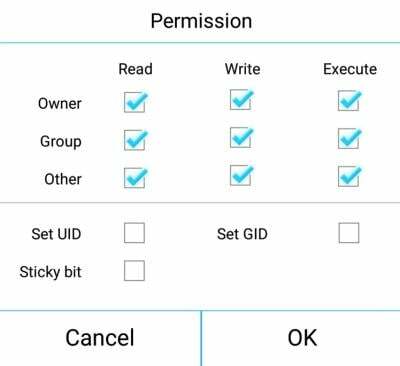
Sørg her for at alle avmerkingsboksene er merket av under lesing, skriving og kjørbare filer.
Les feillogg
Metodene ovenfor vil sikkert bidra til å fjerne alle mulige feil, men det er mange grunner til hvorfor du står overfor installasjonsfeilen. For å få et klart bilde er det viktig å sjekke feilloggen fra Magisk.
java.io. FileNotFoundException: /storage/emulated/0/boot.img: åpning mislyktes: EACCES (Tillatelse nektet).
Som du ser i feilloggen ovenfor, kan vi enkelt identifisere at problemet skyldes at tillatelser ble nektet – så vi kan gå videre og gi relevant tillatelse til appen. På samme måte kan det være forskjellige problemer som du bare vil kunne identifisere fra feilloggen.
Konklusjon
Så dette var trinnene for å fikse Magisk Process-feilen Installasjon mislyktes. Forhåpentligvis vil du være i stand til å fikse problemet på din side. Vi anbefaler deg også å oppdater Magisk Manager til siste versjon. Hvis du har spørsmål angående de nevnte trinnene, gi oss beskjed i kommentarene.

![Last ned T835DXS4BTD1: Mars 2020-oppdateringen for Galaxy Tab S4 [Asia]](/f/d88bdc3e639d4bdfb39043bf5bf095ba.jpg?width=288&height=384)
![N960FXXS2ARJ2: Oktober 2018 sikkerhetsoppdatering for Galaxy Note 9 [Europa]](/f/c5f3bdfdcb6282efb17a6c1a726d1721.jpg?width=288&height=384)